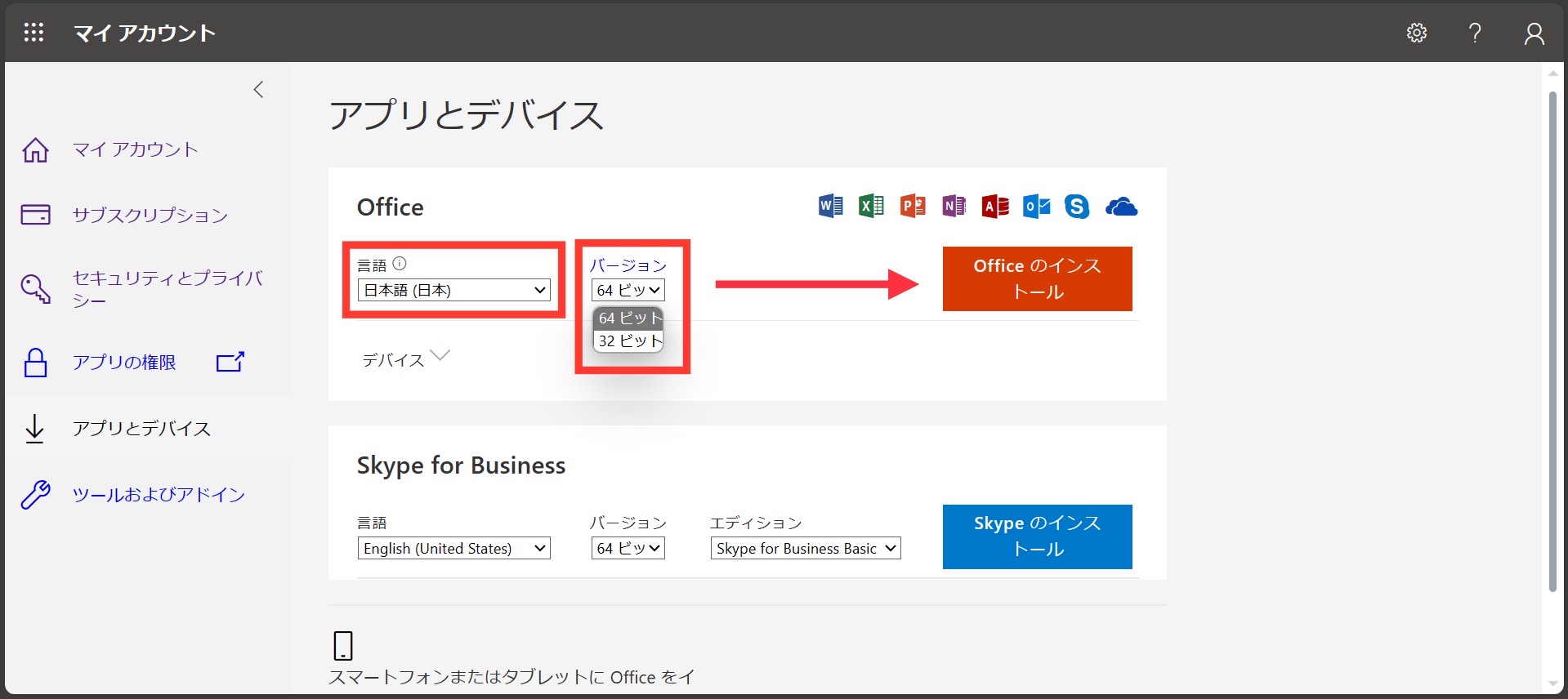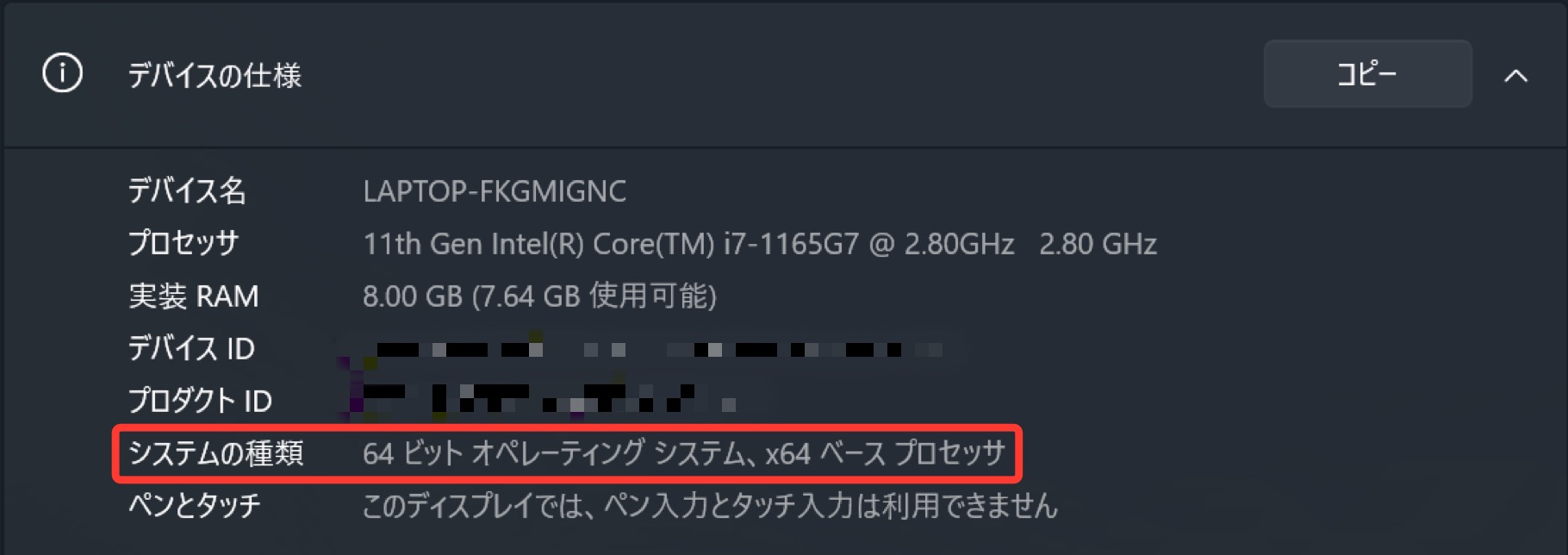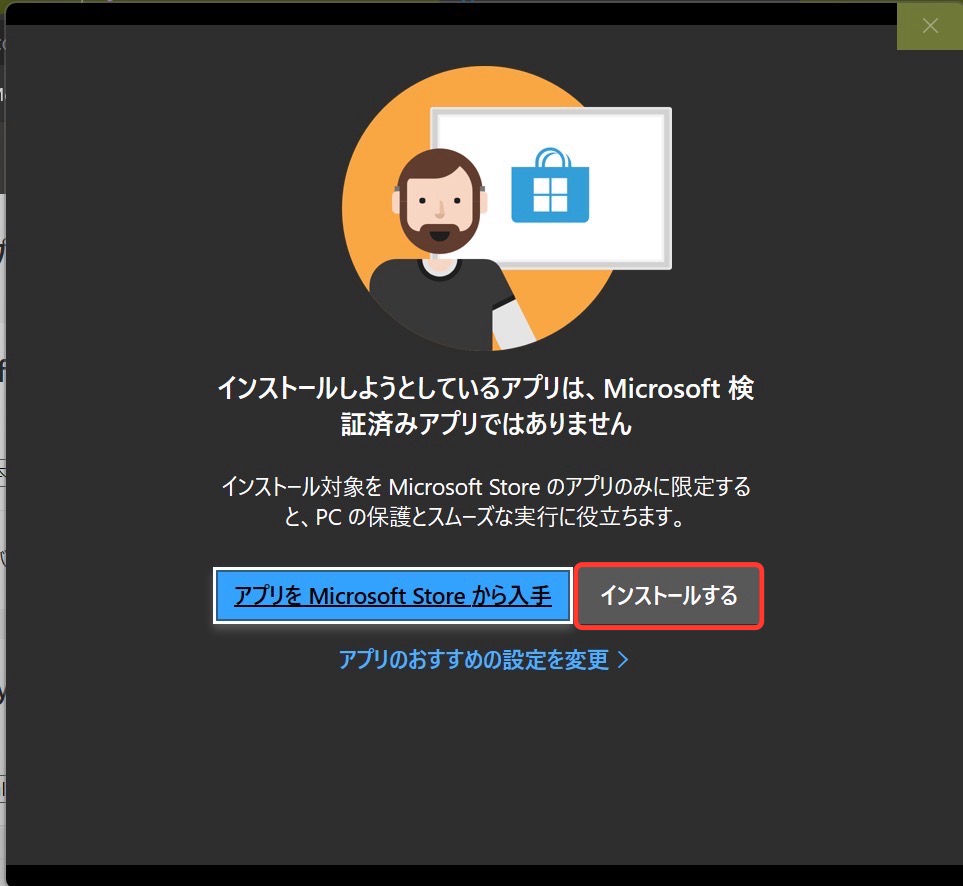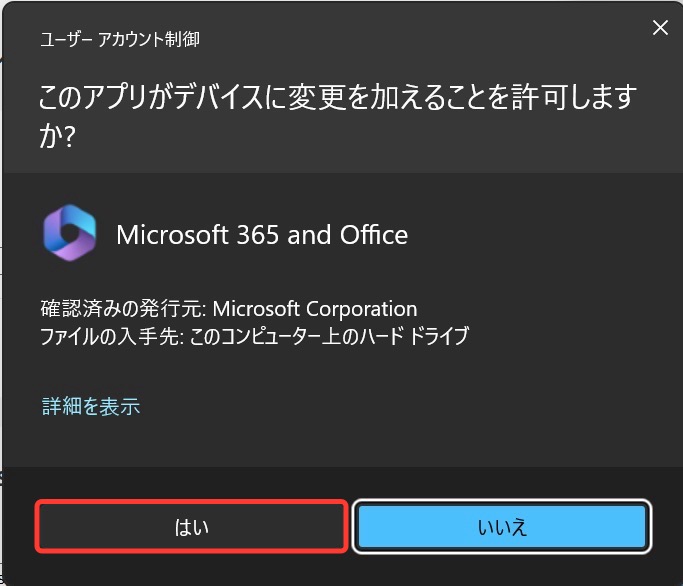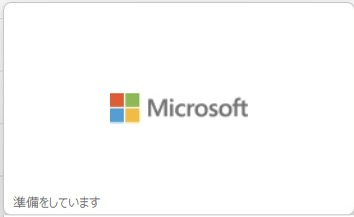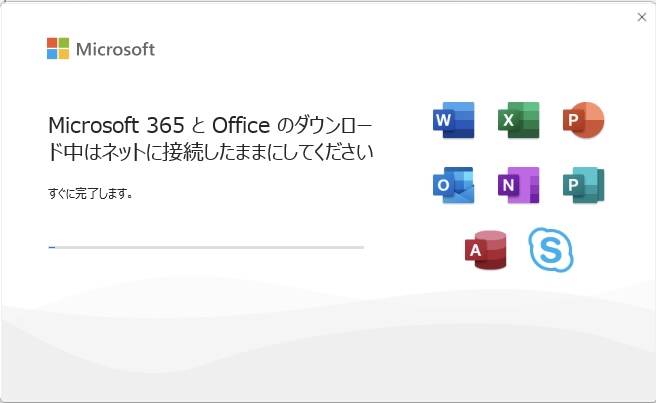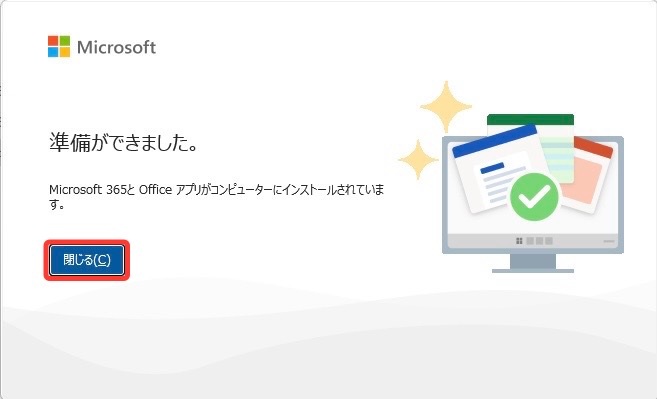最終更新日: 2016/08/24
※注意: WindowsRTについては別ページをご覧下さい。)
Officeをインストールする
※以下、Office365サイトの「ソフトウェア」ページにアクセスしていることが前提です。まだアクセスしていない方は、「Office365にサインインする」および「Officeのインストール」の手順を行って下さい。
-
-
-
-
- 言語、バージョンを選択し、「Officeのインストール」をクリックします。

※注: PCによって推奨されるバージョンが異なります。「デバイスの仕様」から「システムの種類」を確認し、それに合ったバージョンをダウンロードするようにしてください。確認方法は、「スタート」を右クリックし、「システム」をクリックすると見られます。画像のシステムの種類では、ダウンロードするバージョンは64ビットになります。

- インストールファイルを実行、または、保存してからファイルをクリックして実行します。*お使いのブラウザソフト、環境により動作が異なります。

- 実行の許可を求められる場合は、許可します。

- Microsoftのウィンドウが表示され、時間を置くと自動的にインストールの画面に移ります。
※注:インストール途中で再起動・スリープ・オフラインになった場合、エラーメッセージが表示されることがあります。この場合、オンライン状態にすることでインストールが再開する場合と、インストールファイルの実行からやりなおす必要がある場合があります。

↓
↓
↓

- 「準備ができました」と表示されたらインストール完了です。「閉じる」を押し、スタートなどからアプリケーションをクリックして利用を開始します。

- 言語、バージョンを選択し、「Officeのインストール」をクリックします。
利用上の注意事項もご覧下さい。 -
-
-